VC6.0下配置boost库
vc6.0配置及使用教程

步骤是:(先工程—后文件—编译—连接---运行)1,建立一个工程,“文件”——“新建”,出现下面界面:选择“Win32 Console Application”(控制台应用程序,左边倒数第三个),命名工程名称,选择保存位置,点击“确定”,进入下一步,看到如下提示界面:建立一个空工程,对应其他需要的你一可以建立别的工程;点击“完成”,之后:显示你创建的工程的信息。
2,再在有一个的工程的条件下,我们再建立一个源文件;“文件”——“新建”(快捷键Ctri+N),出现:建立源文件,选择“C++ Source ”,一般都是建立这种文件的(适用在当文件中适用)如果要建立头文件的话,选择“C/C++ Header File”,(适用在多文件工程中使用)命名,文件名称,点击“确定”,之后:进入编辑区,在主界面编写代码:如下编写完之后呢:可以按编译按钮调试程序,看看有没有错误,有的话改正,没有的话就可以再按连接按钮检查连接(多文件工程时常用,检查文件间是否正常连接),最后,点运行按钮,就可以运行了。
如果是您有代码如:cpp文件,或 .h 文件,想添加都VC6.0里来测试的话,可以这样做:首先,要理解一下文件扩展名为:cpp和.h文件扩张名是.h,代表的是头文件,一般是书写一些函数原型,以及一些在整个程序中常用到的结构体,频繁使用的函数说明,定义等等;文件扩张名为,cpp的,是C++中的源文件,也是最常用到的文件,每建立一个工程都要至少一个源文件(至少要有一个函数入口——主函数main() ),包含了核心代码;建立与运行说明:(以VC 6.0编译器为例,其他编译器类似)首先,打开VC 6.0编译环境;在菜单栏——文件(的下拉菜单中选择“新建”),在弹出的选择窗口中,选择Win32 Console Application(控制台应用程序),在填写工程名称,选择一个程序保存路径,点击“完成”,查看工程信息。
在点击“确定”,就建立一个简单的工程了。
Vc6.0 Boost
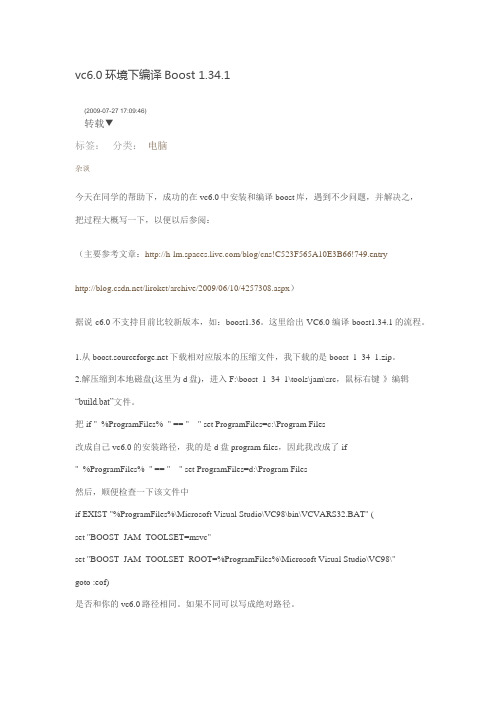
vc6.0环境下编译Boost 1.34.1(2009-07-27 17:09:46)转载▼分类:电脑标签:杂谈今天在同学的帮助下,成功的在vc6.0中安装和编译boost库,遇到不少问题,并解决之,把过程大概写一下,以便以后参阅:(主要参考文章:/blog/cns!C523F565A10E3B66!749.entry/liroket/archive/2009/06/10/4257308.aspx)据说c6.0不支持目前比较新版本,如:boost1.36。
这里给出VC6.0编译boost1.34.1的流程。
1.从下载相对应版本的压缩文件,我下载的是boost_1_34_1.zip。
2.解压缩到本地磁盘(这里为d盘),进入F:\boost_1_34_1\tools\jam\src,鼠标右键-》编辑“build.bat”文件。
把if "_%ProgramFiles%_" == "__" set ProgramFiles=c:\Program Files改成自己vc6.0的安装路径,我的是d盘program files,因此我改成了if"_%ProgramFiles%_" == "__" set ProgramFiles=d:\Program Files然后,顺便检查一下该文件中if EXIST "%ProgramFiles%\Microsoft Visual Studio\VC98\bin\VCVARS32.BAT" (set "BOOST_JAM_TOOLSET=msvc"set "BOOST_JAM_TOOLSET_ROOT=%ProgramFiles%\Microsoft Visual Studio\VC98\"goto :eof)是否和你的vc6.0路径相同。
Boost库是什么?C++ Boost的详细资料简介

Boost库是什么?C++ Boost的详细资料简介boost是一个准标准库,相当于STL的延续和扩充,它的设计理念和STL比较接近,都是利用泛型让复用达到最大化。
不过对比STL,boost更加实用。
STL集中在算法部分,而boost包含了不少工具类,可以完成比较具体的工作。
boost主要包含一下几个大类:字符串及文本处理、容器、迭代子(Iterator)、算法、函数对象和高阶编程、泛型编程、模板元编程、预处理元编程、并发编程、数学相关、纠错和测试、数据结构、输入/输出、跨语言支持、内存相关、语法分析、杂项。
有一些库是跨类别包含的,就是既属于这个类别又属于那个类别。
在文本处理部分,conversion/lexcial_cast类用于“用C++++”的方法实现数字类型和字符串之间的转换。
主要是替代C标准库中的atoi、itoa之类的函数。
当然其中一个最大的好处就是支持泛型了。
format库提供了对流的“printf-like”功能。
printf里使用%d、%s等等的参数做替换的方法在很多情况下还是非常方便的,STL的iostream则缺乏这样的功能。
format为stream增加了这个功能,并且功能比原始的printf更强。
regex,这个不多说了,正则表达式库。
如果需要做字符串分析的人就会理解正则表达式有多么有用了。
spirit,这个是做LL分析的框架,可以根据EBNF规则对文件进行分析。
(不要告诉我不知道什么是EBNF)。
做编译器的可能会用到。
一般人不太用的到。
tokenizer库。
我以前经常在CSDN上看到有人问怎么把一个字符串按逗号分割成字符串数组。
也许有些人很羡慕VB的split函数。
现在,boost的tokenizer也有相同的功能了,如果我没记错的话,这个tokenizer还支持正则表达式,是不是很爽?array: 提供了常量大小的数组的一个包装,喜欢用数组但是苦恼数组定位、确定数组大小等功能的人这下开心了。
vc6.0下载、安装、及环境变量配置

vc6.0下载、安装、及环境变量配置Vc6.0下载地址/softdown/program/VC60sp6chs.rar粘贴到迅雷或者旋风中的新建任务中vc6.0的安装过程1.首先解压安装文件的压缩包,镜像iso文件可以用winrar解压;2.然后再选择安装的版本,VC6CN 表示的是中文版,VC6EN表示英文版。
3.打开VC6CN文件夹,其中有如下图标,鼠标双击。
4.如下图所示就是我们安装的第一步,单击下一步。
5.选择“接受协议”后单击下一步。
6.本软件属于破解版,故无需输入产品ID号码,直接单击下一步。
7.选择“安装visual c++6.0中文企业版(I)”,这就是我们要安装的程序,单击下一步。
8.安装位置自己改,单击下一步。
9.如下界面,单击“继续”,开始安装软件。
10.点击“确定”。
11.选择“是”,继续安装。
12.选择“typical”继续安装13.选择“ok”。
14.选择“确定”15.选择“确定”16.取消“安装MSDN”前面的勾号,选择“退出”。
17.选择“是”,取消MSDN的安装。
18.程序安装完毕,再电脑的“开始菜单”中,选择“所有程序”,在“Microsoft Visual C++ 6.0”目录中选择“Microsoft Visual C++ 6.0”就可以运行程序了。
也可以将这个图标发送到桌面快捷方式,这样就可以直接在桌面上运行程序。
配置环境变量想用CMD直接编译连接cpp形成exe文件,就像配置好jre后直接在DOS里运行java程序一样。
1、首先配置环境变量:在path中添加D:/Program Files(x86)/Microsoft Visual Studio /VC98/bin;D是我的VC的安装盘,你可以根据自己前边安装路径的修改但是现在在CMD里输入cl ***.cpp时,DOS里提示连CL的命令都不存在,原来在刚才路径的文件夹里少了一个文件mspdb60.dll为了证明这一点,可以点击X:/Program Files/Microsoft Visual Studio /VC98/bin 中的cl.exe,它会提示你缺少mspdb60.dll文件,建议重新安装。
使用VC++6.0系统

附录A:使用VC++6.0系统Visual C++6.0系统(简称为VC++6.0系统)是微软公司于1998年推出的基于windows 9x 和windows NT的优秀集成开发环境。
面向对象的程序设计方法与可视开发环境的完美结合,使VC++6.0系统深受广大软件开发者和程序设计人员的喜爱VC++6.0系统不仅是C++语言的集成开发环境,而且还是开发32位windoWS应用程序的强大工具。
它所提供的一系列功能丰富的编程工具,使编写在windoWS环境下运行的应用程序十分简洁、快速。
同时,基于类库的设计方法又使编写面向对象的程序变得更为简单,开发出的应用程序的代码效率高。
如果计算机上已经安装了VC++6.0系统,可通过用鼠标单击Microsoft ViruseC++6.0菜单项启动VC++6.0系统,屏幕上显示如图A.1所示的VC++6.0系统的主窗口。
由于设置不同,看到的窗口与图A.1所示的窗口可能有些差别。
图A.1 VC++6.0系统的主窗口下面简要介绍在VC ++6.0系统中开发应用程序的过程。
由于在数据结构课程实验中主要是完成有关C++语言方面的练习,而不去考虑编写Windows GUI(Graphic User Interface,图形用户界面)程序时的一些复杂情况,本章只介绍在VC++6.0系统下生成筒单的控制台(console)应用程序,即生成字符方式应用程序的过程。
在VC++6.0系统中.可以使用编写字符方式程序时常用的技术编写控制台应用程序。
具体地说,在程序中可以使用C++的stdio.h等头文件说明的函数读取输入的数据和显示输出等。
对于一个编写好的C++源程序.要想在VC++6.0系统环境下运行,需要经过以下步骤。
A.1 生成项目现在的应用程序,尤其是Windows 应用程序,一般由多个文件组成,其中包括源文件、头文件、资源文件等。
为使组成程序的所有文件能够形成一个有机的整体,引入了项目的概念,即把一个应用程序作为一个项目。
【编译器】VC++6.0中添加库文件和头文件

【编译器】VC++6.0中添加库⽂件和头⽂件附加头⽂件包含VC6.0中:VC6.0默认include包含路径:Tools>Options>Directories>Include files。
对于特定项⽬的头⽂件包含,在“Project Setting>C/C++ (Category:Preprocessor)>Additional include directories”处添加附加头⽂件⽬录,相对⽬录参考*.dsp⽂件。
⽬录路径不需添加双引号,路径分隔符为’/’或’\’,不必考虑反斜杠’\’的转义。
多个路径之间以逗号分隔附加链接库包含VC6.0中:VC6.0默认lib包含路径:Tools>Options>Directories>Library files对于特定项⽬的头⽂件包含,可以通过以下两步添加附加链接库:1. 在“Project Setting>Link(Category:Input)>Additional library path”处添加附加库⽬录,相对⽬录参考*.dsp⽂件。
⽬录路径不需添加双引号,路径分隔符为’/’或’\’,不必考虑反斜杠’\’的转义。
多个路径之间以逗号分隔。
相应的将会在“Project Setting>Link>Project Options”处同步“/libpath”库包含命令。
2. 在“Project Setting>Link (Category:General)>Object/Library Modules” 处添加库⽂件名YourLib.lib(也可在⽂件中使⽤#pragma comment(lib, "YourLib.lib")显式导⼊所依赖的静态库),多个库之间以空格分隔。
相应的将会在“Project Setting>Link>Project Options”处同步包含的库名称。
vc6.0安装教程 (2)

VC6.0安装教程简介Visual C++ 6.0(简称VC6.0)是微软公司开发的集成开发环境(IDE),用于编写C++程序。
它是一个功能强大且使用广泛的开发工具,是许多程序员在Windows平台上进行C++开发的首选。
本文将为您介绍如何安装VC6.0。
步骤一:准备安装文件首先,您需要准备VC6.0的安装文件。
您可以从官方渠道下载或者从其他可信源获取该安装文件。
确保您下载的是完整的安装程序,并确保文件对应的完整性和正确性。
步骤二:运行安装程序在您准备好安装文件后,打开安装程序并运行。
您将看到安装程序的欢迎界面。
点击“下一步”继续。
步骤三:接受许可协议在安装过程中,您需要阅读并接受VC6.0的许可协议。
请仔细阅读协议文本,并在同意所有条款后选择“我接受许可协议”的选项。
然后,点击“下一步”继续。
步骤四:选择安装类型在这一步,您需要选择VC6.0的安装类型。
通常,您可以选择完全安装或者自定义安装。
建议选择完全安装,以确保您拥有完整的开发环境和工具集。
步骤五:选择安装路径接下来,您需要选择VC6.0的安装路径。
您可以采用默认路径,也可以通过点击“浏览”按钮选择不同的安装路径。
确保您选择的路径具有足够的磁盘空间,并且没有任何限制。
步骤六:选择所需组件在这一步,您可以选择您需要安装的VC6.0组件。
通常情况下,建议选择所有组件,以确保您可以获得最完整的开发环境。
点击“下一步”继续。
步骤七:进行安装在这一步,您可以开始安装VC6.0。
点击“安装”按钮,安装程序将开始复制文件和设置环境。
请耐心等待安装过程完成。
步骤八:完成安装一旦安装过程完成,您将看到安装成功的提示。
您可以在此界面上选择是否启动VC6.0。
如果您需要立即使用VC6.0,请勾选“启动Visual C++”选项,然后点击“完成”。
结论恭喜!您已成功安装VC6.0。
现在您可以开始使用VC6.0进行C++程序开发。
记得及时进行更新和安装补丁,以确保您的开发环境始终保持最新和安全。
C++的boost库的编译安装

ICU编译(VS2010):ICU提供了unicode和国际化支持,目前的版本是 4.8.1。
ICU的主页是/。
(1). 下载可以从/projects/icu/files/下载源代码版本。
4.8.1是VS2010的,4.4.2才是VS2008的,如果是2010要做转换。
(2). 编译ICU的编译比较简单,打开ICU源代码目录下的source\allinone\allinone.sln,需要转换到VS2008格式,直接转换即可。
然后,选择release,Rebuild Solution即可。
(3). 测试将编译出来的bin目录加入到系统的PATH目录中去。
然后,重新打开allinone.sln工程。
需要通过测试的项目1. cintltst项目2. intltest项目3. iotest分别设置成启动项目,运行即可。
2. bzipbzip的主页是/,从/downloads.html下面下载源代码包即可,boost直接使用源代码来进行编译。
3. zlibzlib的主页是/,/projects/gnuwin32/files/zlib/从该网页下面下载源代码包即可,boost直接使用源代码来进行编译。
4. pythonpython的主页是/,下载python的2.5.2版本,安装即可。
boost默认是会编译python,并且会自动寻找python的安装目录。
ICU编译(MinGW):还未成功编译第一步:到官网,下载boost最新版boost_1_47_0.zip第二步:将boost压缩包解压到C盘根目录下(在C盘操作简单,不会出错),目录为C:\BOOST_1_47_0,里面就是boost的源码和需要编译的文件及文档资料第三步:用打开一个cmd命令窗口,在C:\Program Files\Microsoft Visual Studio 10.0\VC\bin目录下找到VCVARS32.bat,拖到cmd命令窗口,按回车第四步:将cmd中的目录跳转到C:/boost_1_47_0/tools/build/v2下,拖动bootstrap.bat批处理文件到cmd,,按回车键,随即就会在C:/boost_1_47_0/tools/build/v2下生产一个bjam.exe和b2.exe。
- 1、下载文档前请自行甄别文档内容的完整性,平台不提供额外的编辑、内容补充、找答案等附加服务。
- 2、"仅部分预览"的文档,不可在线预览部分如存在完整性等问题,可反馈申请退款(可完整预览的文档不适用该条件!)。
- 3、如文档侵犯您的权益,请联系客服反馈,我们会尽快为您处理(人工客服工作时间:9:00-18:30)。
VC6.0下配置boost库
2008-10-11 09:18
/yysdsyl/archive/2007/09/12/1781546.aspx
最近做开发碰到了长字符串匹配、搜索的问题,最先想到的是使用正则表达式,简单、高效。
但是我用的开发工具是VC6.0,不支持正则表达式。
上网baidu一下,发现支持正则的库还真不少,大概有以下几种:boost,GNU,VC7带的ATL 中的和微软发布的greta。
网上的朋友对boost评价不错,决定就使用是它了!
1、接下来的就是下载boost库,网上很好找。
我下载的是压缩包,20多M,解压后将近100多M。
我解压的目录是D:\boost
2、然后是编译,我只要支持正则表达式就可以,因此只需要编译
D:\boost\libs\regex\build目录下的文件。
据说全部编译要花将近2个小时,没有验证过,在我家里的机器上编译正则表达式部分只用了不到5分钟。
网上介绍的如何编译最多的一篇文章是“VC利用boost库解析正则表达式”,如果有人能根据这篇文章编译成功不妨告诉小弟一声……
以下是我的操作:
在“运行”里输入“cmd”,打开命令提示符;
输入命令“cd D:\boost\libs\regex\build”//设置当前目录
输入命令“D:”//转到当前目录
接下来是很关键的一步:
很多文章是这样说的“输入 nmake -fvc6.mak”
但是出现了“'nmake' 不是内部或外部命令,也不是可运行的程序或批处理文件。
”的错误提示。
然后你就会拼命查找原因,结果又有文章上说是环境变量没配置好,然后给出一堆“set”。
也有的文章说是运行一下visual studio安装目录下的VC98\Bin\VCVARS32.BAT文件就OK 了。
你按照文章作者的方法做的,结果发现问题依旧!
以上说法都是正确的,但是说得都不是很完整,出现错误提示的根本原因就是环境变量没配置好,不识别nmake命令,配置过jdk的朋友就很容易明白。
如果按照作者的要求搞一堆“set”,未免大题小作了吧,因为我们只需要用一次'nmake' 就可以解决问题了。
VCVARS32.BAT正式配置环境变量的批处理文件,但是配置的参数只在当前窗口有效,也就
是说当你双击运行后窗口关闭,环境变量已经没有了。
于是我用了以下方法:
把VCVARS32.BAT文件用鼠标拖到打开的cmd窗口("D:\Program Files\Microsoft Visual Studio\VC98\Bin\VCV
ARS32.BAT"),然后回车。
输入命令“nmake -fvc6.mak”
等待几分钟,OK了!,D:\boost\libs\regex\build多了一个vc6的文件夹,里面是很多lib和dll文件。
3、到此资源已经准备好了,下面要做的工作是配置VC6.0,使它编译使时候能找到正则库。
把vc6下的所有lib和dll文件拷贝到Visual Studio安装目录下的VC98\boostRex (boostRex是我自己建的)
然后打开vc6.0,选择“Tools->Options->Directories->Include files”,加入一行“D:\BOOST”
选择“Tool s->Options->Directories->Library file”,加入一行“C:\PROGRAM
FILES\MICROSOFT VISUAL STUDIO\VC98\BOOSTREX”(彩色部分是我的Visual Studio安装目录)
配置也OK了!
4、编写程序测试
SDK下的测试:
#include "stdafx.h"
#include <cstdlib>
#include <stdlib.h>
#include <boost/regex.hpp>
#include <string>
#include <iostream>
using namespace std;
using namespace boost;
regex expression("^select ([a-zA-Z]*) from ([a-zA-Z]*)");
int main(int argc, char* argv[])
{
std::string in;
cmatch what;
cout << "enter test string" << endl;
getline(cin,in);
if(regex_match(in.c_str(), what, expression))
{
for(int i=0;i<what.size();i++)
cout<<"str :"<<what.str()<<endl;
}
else
{
cout<<"Error Input"<<endl;
}
return 0;
}
输入: select name from table
输出: str:select name from table
str:name
str:table
MFC下的测试(有几个地方要注意,下面有提示):
新建一个对话框的MFC工程,
加入头文件
#include <boost/regex.hpp>
在按钮鼠标单击事件响应函数中加入
boost::regex expression("^select ([a-zA-Z]*) from ([a-zA-Z]*)"); CString in = "select gm from tab";
CString sRet;
boost::cmatch what;
if(boost::regex_match(LPCSTR(in), what, expression))//CString转string {
for(int i=0;i<what.size();i++){
sRet = (what.str()).c_str(i);//string转CString
MessageBox(sRet);
}
}
else
{
MessageBox("Error Input");
}
输出的结果跟上面一样。
